Qhov wikiHow qhia koj li cas muab daim duab ntawm koj tus kheej tso rau hauv daim duab ntawm tus neeg nto npe. Txhawm rau ua qhov no, koj tuaj yeem siv dawb (GIMP) lossis them nyiaj (Photoshop) software ntawm lub Windows lossis Mac computer.
Kauj ruam
Txoj Kev 1 ntawm 3: Npaj Ua Duab
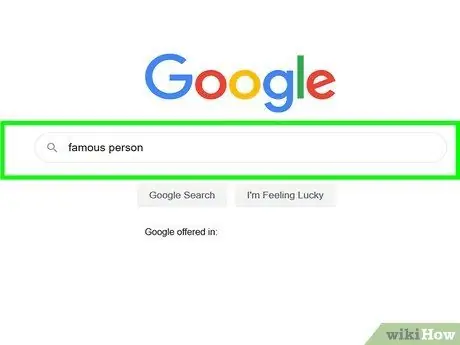
Kauj Ruam 1. Nrhiav cov duab ntawm cov neeg nto moo
Koj yuav xav tau daim duab uas koj yuav siv los muab koj daim duab tso rau. Yog li, nrhiav thiab rub tawm daim duab ntawm tus ua cim koj xav koom nrog koj daim duab.
- Qhov zoo tshaj plaws, saib cov duab uas muaj chaw txaus kom koj tuaj yeem tso duab ntawm koj tus kheej nyob ntawd.
- Sim nrhiav cov duab ntawm cov neeg nto moo uas tsis tshwm ntau zaus hauv xov xwm. Yog tias cov duab xaiv tau tshwm sim ntau zaus hauv xov xwm, tib neeg tuaj yeem lees paub daim duab thiab paub tias koj daim duab yog cuav.
- Siv cov duab ntawm tib neeg hauv av nrog lub teeb pom kev zoo los ua qhov kev yees duab zaum kawg kho kom ntseeg tau ntau dua.

Kauj Ruam 2. Nrhiav lossis thaij duab ntawm koj tus kheej
Thaum pom cov duab ntawm cov neeg nto moo, nrhiav cov duab ntawm koj tus kheej uas tsim nyog siv. Koj tseem tuaj yeem thaij duab ntawm koj tus kheej ua ntej yog tias daim duab uas twb muaj lawm tsis txaus siab.
- Coj mus rau hauv tus account qhov xwm txheej ntawm daim duab ntawm tus ua cim thaum koj xaiv daim duab ntawm koj tus kheej. Piv txwv li, yog tias koj xaiv cov neeg muaj koob npe nrov tau thaij duab thaum nag, tsis txhob siv daim duab ntawm koj tus kheej hauv khaub ncaws puam.
- Xyuas kom koj daim duab phim cov teeb pom kev zoo thiab kev daws teeb meem ntawm tus neeg nto npe duab. Qhov kev hloov kho zaum kawg yuav yooj yim pom tias yog qhov cuav yog tias koj siv daim duab daws teeb meem siab ntawm cov neeg muaj suab npe ua ke nrog daim duab zoo ntawm koj tus kheej.
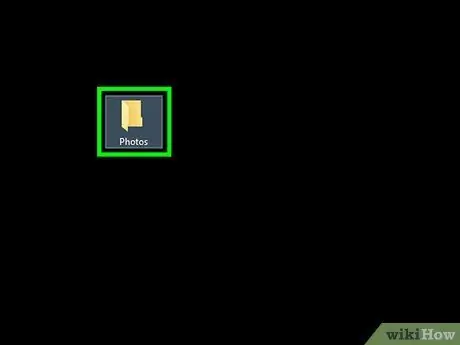
Kauj Ruam 3. Muab ob daim duab tso rau hauv tib qho chaw khaws cia
Txhawm rau kom yooj yim rau koj, tso ob daim duab nyob rau tib qhov chaw khaws cia (xws li Desktop).
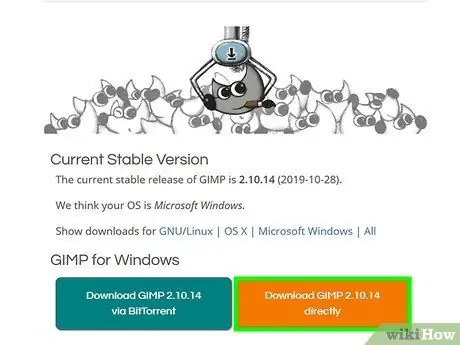
Kauj Ruam 4. Rub GIMP yog tias koj tsis muaj nws lawm
Yog tias koj xav kho koj cov duab siv GIMP, rub tawm thiab teeb tsa qhov program no hauv koj lub khoos phis tawj yog tias koj tsis muaj ib qho:
- Windows - Mus ntsib https://www.gimp.org/downloads/, nyem Rub tawm GIMP ncaj qha, ob npaug nias qhov teeb tsa cov ntawv koj rub tawm, tom qab ntawd ua raws cov lus qhia ntawm lub vijtsam.
-
Mac - Mus rau https://download.gimp.org/mirror/pub/gimp/v2.8/osx/ hauv koj lub computer lub vev xaib, nyem qhov txuas gimp-2.8.10-dmg-1.dmg, ob npaug rau nyem rau DMG cov ntawv, nyem thiab rub GIMP lub logo rau hauv "Cov Ntawv Thov" nplaub tshev, thiab ua raws cov lus qhia uas tau muab.
Ntawm Mac, koj yuav tsum tau txheeb xyuas qhov teeb tsa ua ntej koj tuaj yeem nruab GIMP
- Hla cov kauj ruam no yog tias koj siv Photoshop,
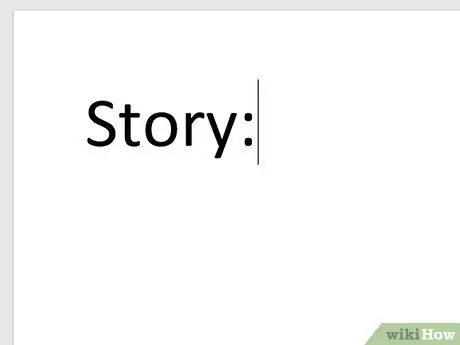
Kauj Ruam 5. Nco ntsoov tias koj tau tsim zaj dab neeg
Cov neeg tuaj yeem nug txog daim duab. Yog li tuaj nrog cov lus qhia tsis txaus ntseeg lossis cov dab neeg txaus ntseeg txog yuav ua li cas koj tau txais koj daim duab coj los ua tus yam ntxwv.
Txoj Kev 2 ntawm 3: Siv GIMP
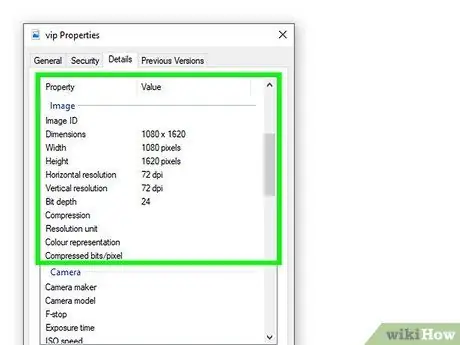
Kauj Ruam 1. Tshawb nrhiav seb cov duab loj npaum li cas rau siv
Koj yuav tsum paub qhov ntev ntawm tus yam ntxwv tus yees duab yog li koj tuaj yeem tsim daim canvas ntawm qhov loj me tom qab:
- Windows - Right -click celebrity photo, nyem Khoom hauv cov ntawv qhia zaub mov nco-down (nco-down), nyem tab Paub meej, thiab txheeb xyuas qhov loj me (tus lej x tus lej) rau sab xis ntawm "Dimensions" nqe lus.
- Mac - Nyem duab zoo nkauj, xaiv Cov ntaub ntawv, nyem Tau Info, thiab txheeb xyuas qhov loj me (tus lej x tus lej) hauv ntu "Ntau Cov Ntaub Ntawv" (tej zaum koj yuav tsum nyem Cov Lus Qhia Ntxiv thawj).
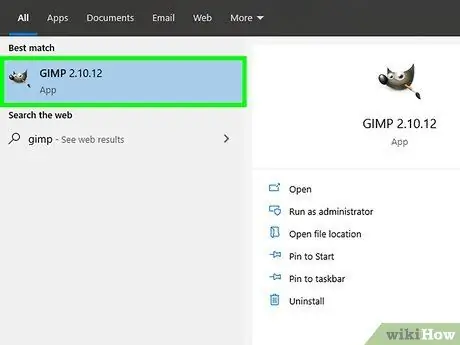
Kauj Ruam 2. Khiav GIMP
Yuav ua li cas qhov no yuav txawv nyob ntawm lub khoos phis tawj koj siv:
-
Windows - Nyem Pib

Windowsstart ntaus gimp, ces nyem GIMP nyob rau sab saum toj ntawm cov ntawv qhia zaub mov.
-
Mac - Nyem Tsom teeb

Macspotlight ntaus gimp, nyem GIMP ob zaug, tom qab ntawd nyem Qhib thaum thov.
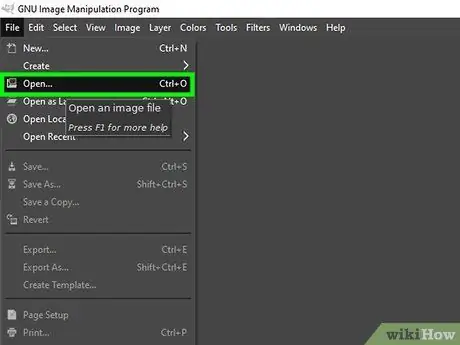
Kauj Ruam 3. Qhib daim duab ntawm koj tus kheej
Ua ntej tso daim duab ntawm koj tus kheej rau hauv daim duab ntawm tus neeg nto moo, koj yuav tsum tshem daim duab keeb kwm yav dhau hauv koj daim duab. Qhib daim duab los ntawm kev ua cov hauv qab no:
- Nyem Cov ntaub ntawv
- Nyem Qhib …
- Xaiv ib daim duab ntawm koj tus kheej.
- Nyem Qhib
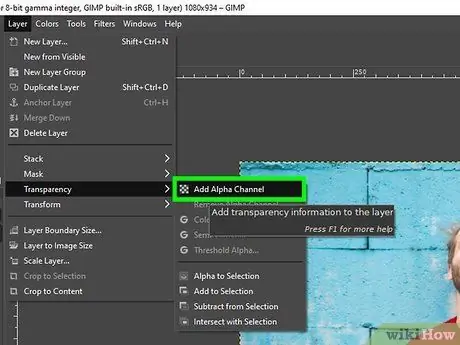
Kauj Ruam 4. Ntxiv alpha channel rau daim duab
Cov channel alpha tso cai rau koj cog qoob loo daim duab yam tsis tas yuav ntxiv qhov chaw dawb nyob rau tom qab:
- Nyem tab Txheej.
- xaiv Pob tshab
- Nyem Ntxiv Alpha Channel
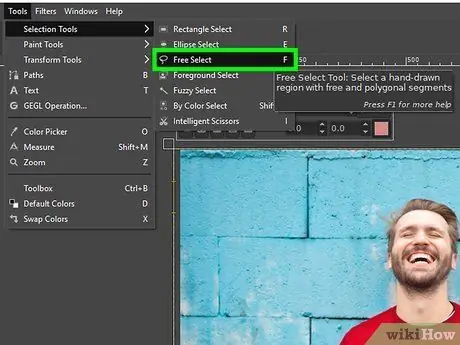
Kauj Ruam 5. Xaiv tus qauv ntawm daim duab
Txhawm rau ua li ntawd, siv Free Select tool:
- Nyem Cov cuab yeej
- xaiv Xaiv Cov Cuab Yeej
- Nyem Xaiv Xaiv Dawb
- Nyem thiab rub thaj tsam ib ncig ntawm daim duab ntawm koj tus kheej.

Kauj Ruam 6. Txiav tawm keeb kwm yav dhau
Tom qab koj tau hais tseg daim duab, ua cov hauv qab no:
- Nias M kom xaiv tus qauv.
- Nias Ctrl+i (ntawm Windows) lossis Command+i (ntawm Mac) kom thim qhov xaiv.
- Nias Del lossis Ctrl+X (⌘ Command+X ntawm Mac) kom tshem cov duab keeb kwm yav dhau.
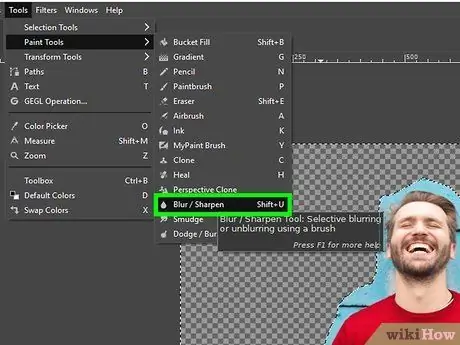
Kauj Ruam 7. Kho daim duab
Txoj hauv kev yooj yim tshaj plaws los kho qhov teeb meem (piv txwv li cov npoo jagged) yog siv "Blur" cuab yeej:
- Nyem Cov cuab yeej
- xaiv Cov Cuab Yeej Xim
- Nyem Plooj / Ntsej Muag
- Nyem thiab luag tus cursor raws cov ntug jagged.
- Nias thiab tuav Ctrl lossis hais kom ua thaum rub tus cursor txhawm rau ua kom pom qhov muag tsis pom kev.
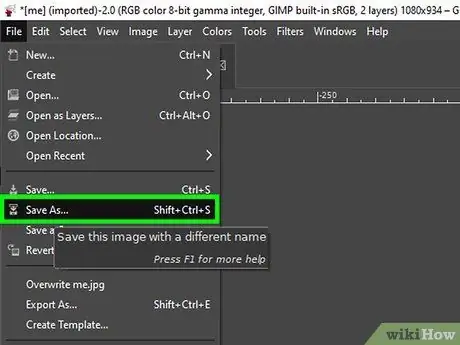
Kauj Ruam 8. Txuag daim duab ua GIMP cov ntaub ntawv
Qhov no tso cai rau koj siv nws tom qab raws li cov duab txiav:
- Nyem Cov ntaub ntawv
- Nyem Txuag Raws Li…
- Sau lub npe cov ntaub ntawv, thiab xaiv cov ntawv tais ceev tseg uas siv los khaws cov duab nto moo.
- Nyem Txuag
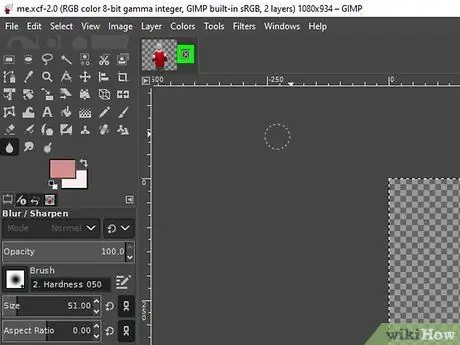
Kauj Ruam 9. Kaw txoj haujlwm uas koj tab tom ua haujlwm tam sim no
Ua qhov no los ntawm txhaj X nyob rau saum kaum sab xis.
Ntawm Mac, nyem lub voj voog liab nyob rau ntawm kaum sab laug saum toj
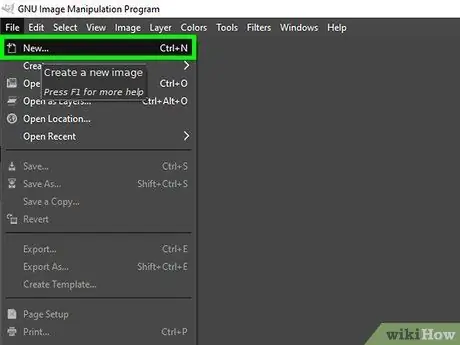
Kauj Ruam 10. Qhib qhov haujlwm tshiab nrog qhov ntev ib yam li cov duab nto moo uas koj xav kho
Qhov no yog vim li cas koj yuav tsum paub qhov loj me ntawm daim duab (uas tau ua tiav hauv cov kauj ruam dhau los):
- Nyem Cov ntaub ntawv
- Nyem Tshiab …
- Nkag mus rau qhov loj me ntawm cov duab nto moo hauv "Dav" thiab "Siab" cov ntawv sau.
- Nyem OK
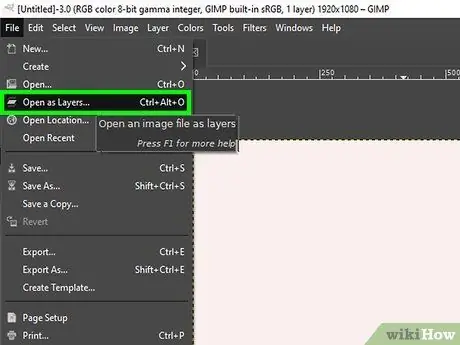
Kauj Ruam 11. Qhib ob daim duab hauv txoj haujlwm tshiab
Thaum cov canvas tau tsim, koj tuaj yeem ntxiv koj cov duab zoo nkauj thiab cov duab ntawm koj tus kheej ua cov txheej:
- Nyem Cov ntaub ntawv
- Nyem Qhib li Txheej …
- Nyem rau lub koob npe nrov duab, tom qab ntawd nias thiab tuav Ctrl (ntawm Windows) lossis Hais kom ua (ntawm Mac) thaum nyem GIMP cov ntaub ntawv uas koj tau tsim.
- Nyem Qhib
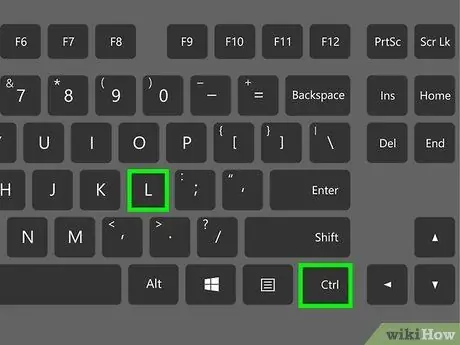
Kauj Ruam 12. Teem qhov kev txiav txim ntawm txheej txheej
Yog tias koj lub koob npe nrov duab qhib dua ib daim duab ntawm koj tus kheej, lossis koj tsis tuaj yeem kho cov duab txiav, ua cov hauv qab no:
- Nias Ctrl+L lossis Command+L.
- Nyem thiab luag cov ntaub ntawv GIMP rau saum lub qhov rais.
- Nyem rau GIMP cov ntaub ntawv.
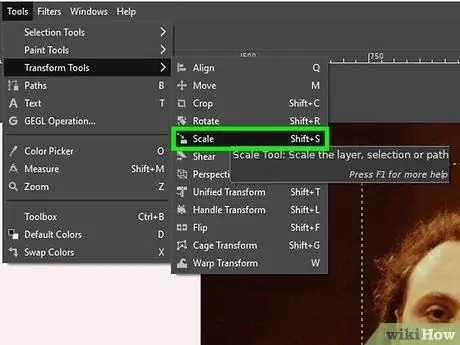
Kauj Ruam 13. Hloov daim duab ntawm koj tus kheej
Feem ntau, cov duab txiav ntawm koj tus kheej yuav tsum tau hloov pauv kom haum rau qhov ntsuas ntawm daim duab ntawm tus neeg nto moo uas koj tab tom koom ua ke:
- Nyem Cov cuab yeej
- Nyem Hloov Cov Cuab Yeej
- Nyem Nplai
- Nyem ib daim duab ntawm koj tus kheej, tom qab ntawd nyem thiab rub tus cursor los hloov nws.
- Nyem Nplai
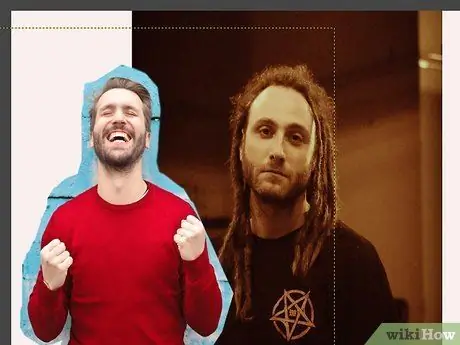
Kauj Ruam 14. Muab ib daim duab ntawm koj tus kheej
Nias tus yuam sij M txhawm rau nqa cov lus tsa suab, tom qab ntawd nyem thiab rub daim duab ntawm koj tus kheej los tso nws raws qhov xav tau.
Piv txwv li, koj tuaj yeem txav ib daim duab ntawm koj tus kheej mus rau qhov chaw sawv ntawm txoj kev taug kev, lossis txav nws ze cov duab ntawm tus neeg nto moo
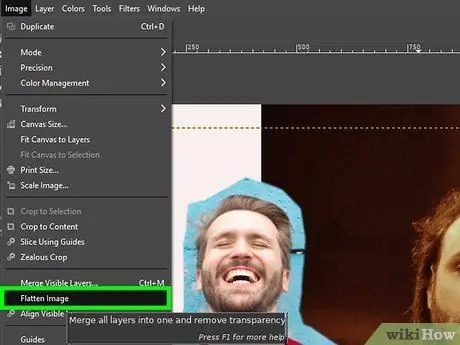
Kauj Ruam 15. Ua ke cov txheej
Thaum koj txaus siab nrog koj kev kho duab, sib koom ua ke ob txheej rau hauv ib daim ntawv:
- Nyem Duab
- Nyem Quav Duab
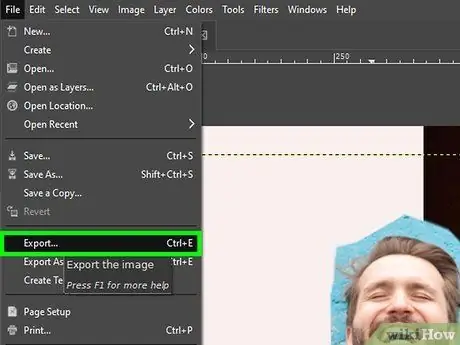
Kauj ruam 16. Export qhov project koj tsim
Koj tuaj yeem txuag txoj haujlwm no ua cov duab hauv koj lub computer:
- Nyem Cov ntaub ntawv
- Nyem Kev xa tawm …
- Sau lub npe ntaub ntawv.
- Xaiv ib daim nplaub tshev kom txuag tau cov ntawv.
- Nyem Export, ces nyem Export dua thaum nug.
Txoj Kev 3 ntawm 3: Siv Photoshop
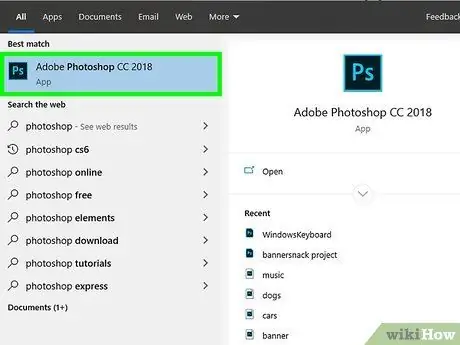
Kauj Ruam 1. Khiav Photoshop
Nyob ntawm lub khoos phis tawj koj siv, yuav ua li cas yuav txawv:
-
Windows - Nyem Pib

Windowsstart ntaus photoshop, ces nyem Photoshop uas tshwm nyob rau sab saum toj ntawm cov ntawv qhia zaub mov.
-
Mac - Nyem Tsom teeb

Macspotlight ntaus Photoshop, tom qab ntawd nyem ob zaug Photoshop uas tshwm nyob rau sab saum toj ntawm cov txiaj ntsig tshawb fawb.
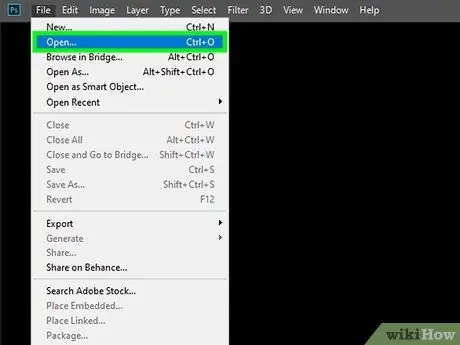
Kauj Ruam 2. Qhib ob daim duab uas koj xav koom ua ke hauv Photoshop
Koj yuav xav tau koj cov duab nto moo thiab cov duab ntawm koj tus kheej hauv Photoshop ua cov ntaub ntawv cais:
- Nyem Cov ntaub ntawv
- Nyem Qhib …
- Nias thiab tuav Ctrl (ntawm Windows) lossis hais kom ua (ntawm Mac) thaum nyem cov duab ntawm cov neeg nto moo thiab cov duab ntawm koj tus kheej.
- Nyem Qhib …
- Ua raws li cov lus qhia muab rau ntawm qhov screen.
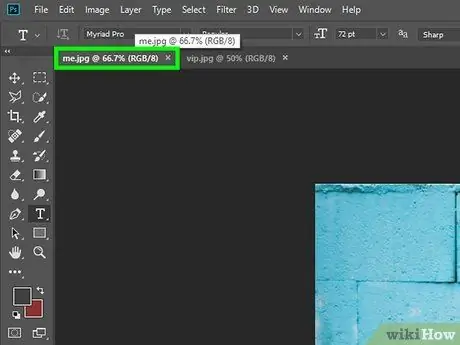
Kauj Ruam 3. Nyem rau tab rau daim duab ntawm koj tus kheej
Cov ntawv no yog nyob rau sab saum toj ntawm lub vijtsam Photoshop. Ua li ntawd yuav tso saib daim duab ntawm koj tus kheej hauv Photoshop lub qhov rai loj.
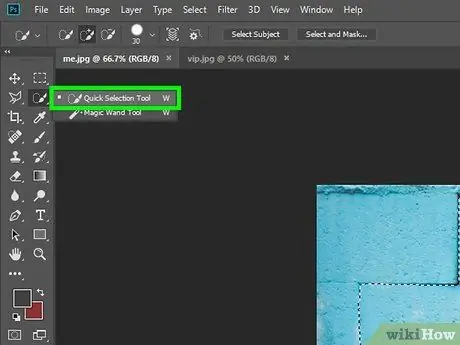
Kauj Ruam 4. Qhib Cov Cuab Yeej Xaiv Ceev
Nyem rau qhov Quick Selection tool icon nyob rau hauv daim ntawv ntawm cov xim txhuam hauv cov cuab yeej sab laug, tom qab ntawd nyem rau. Icon Kev Xaiv Tshiab lub thawv nyob rau hauv cov kev xaiv bar.
Yog tias Cov Cuab Yeej Xaiv Tsis tau tshwm sim, nyem thiab tuav lub Magic Wand xaiv cov cuab yeej (tus pas nrog lub hnub qub ntawm nws) kom txog thaum Kev Xaiv Ceev tshwm ntawm nws.

Kauj Ruam 5. Xaiv tus qauv ntawm daim duab
Nyem tus nas ntawm daim duab kom txog thaum tag nrho cov duab raug xaiv.
Koj yuav tsum tau nthuav dav ntawm daim duab kom xaiv qee cov ntsiab lus ntxaws (piv txwv li cov plaub hau)
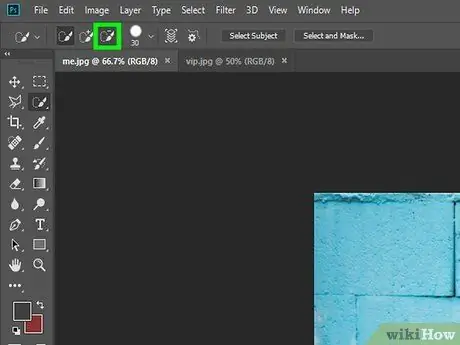
Kauj Ruam 6. Tshem cov npoo uas dhau
Nyem lub icon Rho tawm, uas yog ib qho xwm txheej dub thiab dawb sib tshooj, tom qab ntawd nyem rau ib feem ntawm qhov kev xaiv uas sib txawv ntau dhau los ntawm cov duab koj xav luam.
Piv txwv li, yog tias ib feem ntawm keeb kwm yav dhau los raug xaiv los ntawm Photoshop, nyem rau nws kom tshem nws kom koj yuav muaj kev xaiv tshiab ntawm tus qauv ntawm cov duab koj tab tom kho
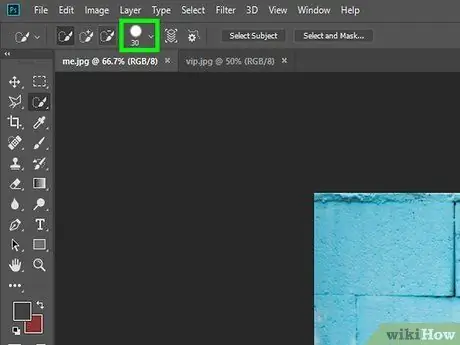
Kauj Ruam 7. Qhib "Refine Edge" ntawv qhia zaub mov
Nyem Xaiv nyob rau sab saum toj ntawm lub qhov rai Photoshop (lossis nyob rau sab saum toj ntawm lub vijtsam ntawm Mac), tom qab ntawd tuav Shift thaum nyem Xaiv thiab Mask … nyob rau hauv cov ntawv qhia zaub mov nco-down.
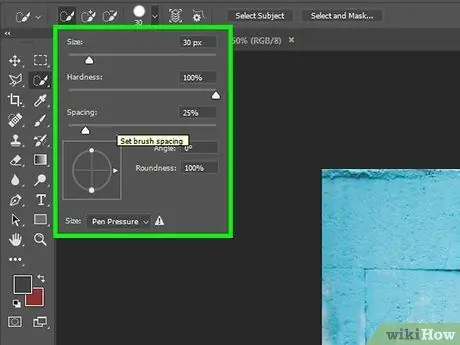
Kauj Ruam 8. Luag cov npoo jagged
Nyem thiab luag tus txhuam "Txhim Kho" ntawm ib feem ntawm qhov kev xaiv uas zoo li jagged lossis tsis zoo, tom qab ntawd nyem OK yog nws ua tiav.
Cov plaub hau thiab khaub ncaws yog cov khoom uas feem ntau jagged
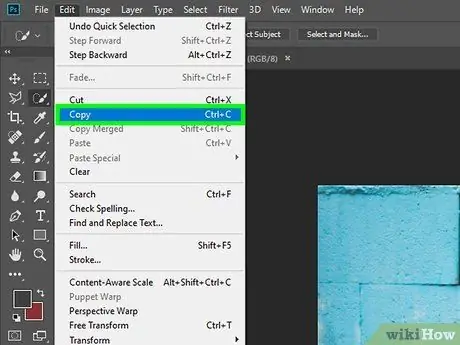
Kauj Ruam 9. Luam qhov kev xaiv uas koj tau ua
Nyem Kho kom raug, ces Luam nyob rau hauv cov ntawv qhia zaub mov nco-down uas tshwm.
Koj tseem tuaj yeem nias Ctrl+C (ntawm Windows) lossis Command+C (ntawm Mac)
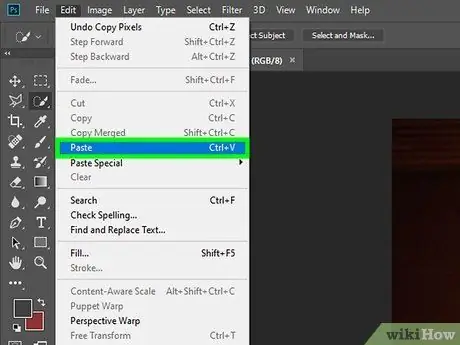
Kauj Ruam 10. Muab cov ntawv xaiv tso rau hauv daim duab nto moo
Nyem rau tab rau cov duab nto moo, tom qab ntawd nyem Kho kom raug thiab Muab tshuaj txhuam nyob rau hauv cov ntawv qhia zaub mov nco-down uas tshwm. Tus txheej txheem ntawm kev xaiv theej yuav tshwm nyob rau hauv lub koob npe nrov duab.
Koj tseem tuaj yeem ua qhov no los ntawm nias Ctrl+V (ntawm Windows) lossis Command+V (ntawm Mac)
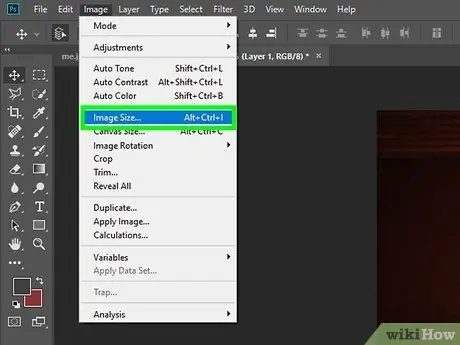
Kauj Ruam 11. Kho qhov loj thiab qhov chaw ntawm daim duab
Nyem Duab, xaiv Dawb Hloov nyob rau hauv cov ntawv qhia zaub mov nco-down, tom qab ntawd teeb tsa cov yam ntxwv hauv qab no:
- Txoj Haujlwm - Nyem thiab rub qhov chaw nruab nrab ntawm daim duab mus rau qhov chaw xav tau.
- Qhov Loj - Nyem thiab rub ib ces kaum ntawm daim duab sab hauv kom txo cov duab, lossis sab nrauv kom nws loj dua.
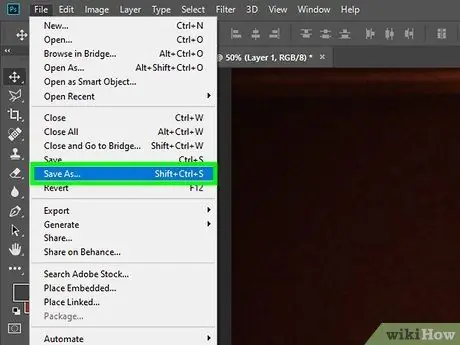
Kauj Ruam 12. Txuag txoj haujlwm koj tab tom ua haujlwm
Thaum koj txaus siab rau koj qhov kev kho, txuag qhov project ua cov duab hauv koj lub computer:
- Nyem Cov ntaub ntawv
- Nyem Txuag Raws Li…
- Sau lub npe ntaub ntawv.
- Qhia qhov chaw kom txuag tau cov ntaub ntawv.
- Xaiv hom ntawv (piv txwv li-j.webp" />
- Nyem Txuag.
Lub tswv yim
- Yog tias qhov sib piv hauv daim duab zoo li coj txawv txawv lossis koj tsis tuaj yeem tshem qee qhov ntawm daim duab uas ua rau nws zoo li cuav, sim ua daim duab dub thiab dawb. Qhov no tsis yog ib txwm kho qhov teeb meem, tab sis nws tuaj yeem ua qee yam (xws li kab muag muag lossis txo qhov ntxoov ntxoo) tsis pom.
- Yog tias koj cov duab muaj ntau yam ua rau cov neeg muaj suab npe uas koj tab tom sim kho, koj yuav tsis tas yuav kho ntau yam los ua kom cov duab zoo li ntseeg tau.
- Thaum siv "Xaiv Xaiv Dawb" cov cuab yeej, tsis txhob hnov qab tias ua siab ntev thiab qeeb, kev txav mus los yuav ua rau koj muaj txiaj ntsig zoo dua yog tias koj tau ua nrawm (thaum xaiv cov duab).







